Tin Học KEY xin giới thiệu với các bạn các phần mềm dùng để học Online đang được trung tâm áp dụng giảng dạy trực tuyến
1. Zoom ( đang được trung tâm áp dụng giảng dạy Online )
- Tải phần mềm Zoom Meeting cho máy tính tại đây:
- Hướng dẫn cài đặt phần mềm Zoom Meeting cho máy tính: Kích đôi chuột vào file ZoomInstaller.exe mới tải về --> Chọn Run --> đợi cho chương trình cài đặt xong hiện ra cửa sổ như hình dưới
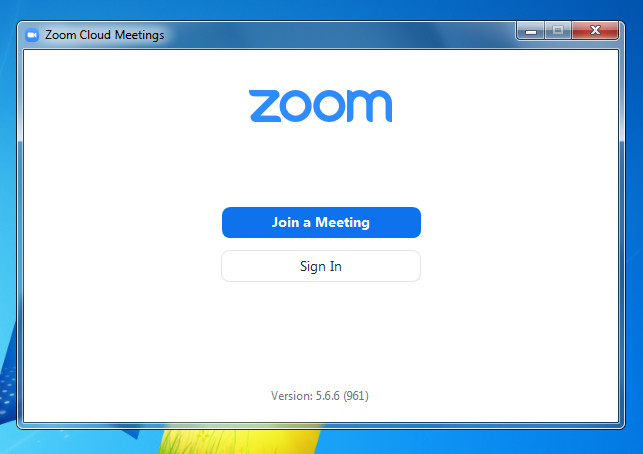
--> Chọn Join a Meeting để tham gia lớp học
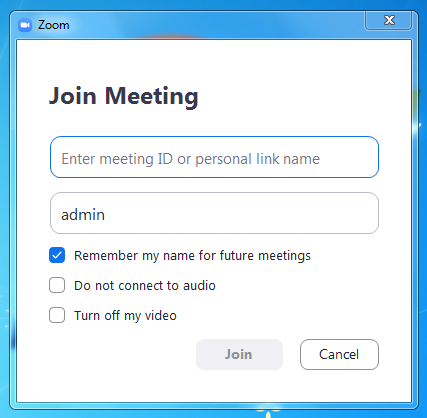
--> Nhập số ID và tên đăng nhập mà trung tâm cung cấp trong Group Zalo vào ô Enter meeting ID or personal link name để bắt đầu kết nối vào lớp học nhé !
- Bước 1: Tải phần mềm TeamView
+ Máy chạy hệ điều hành Windows : tại đây
+ Máy chạy hệ điều hành Mac tại đây
- Hướng dẫn cài đặt : Sau khi tải phần mềm về máy tính --> Kích đôi chuột vào file TeamViewer_Setup.exe --> Hiện ra thông báo như hình
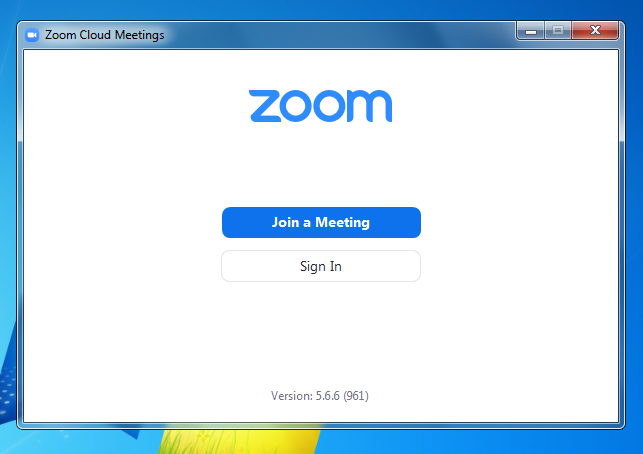
--> Chọn Accept - next để tiến hành cài đặt ( đợi một tý chương trình sẽ cài đặt xong và qua bước tiếp theo )
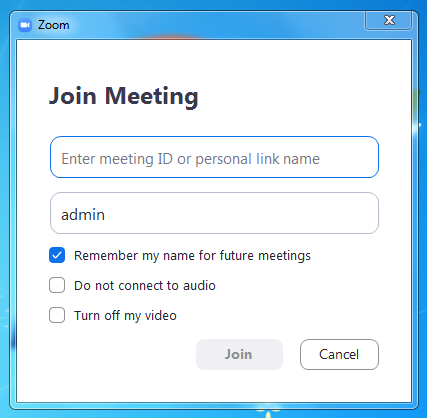
--> Các bạn chọn I want to use the free version for personal use --> Click Finish để kết thúc quá trình cài đặt
Sau khi cài đặt phần mềm xong sẽ hiện thị cửa sổ của chương trình. Cung cấp Your ID và Password cho máy cần điều khiển tới máy mình là ok
- Tải Zalo
+ Máy chạy hệ điều hành Windows tại đây
+ Máy chạy hệ điều hành Mac tại đây
- Phiên bản Zalo dùng trên trình duyệt Web ( đăng nhập là dùng không cần phải cài đặt ): tại đây
- Hướng dẫn cài đặt Zalo cho máy tính: Sau khi tải file cài đặt về máy tính --> kích đôi chuột vào file tải về --> Chọn OK để bắt đầu tiến trình cài đặt Zalo cho máy tính
--> Đợi cho chương trình cài đặt xong sẽ hiện ra cửa sổ như hình dưới
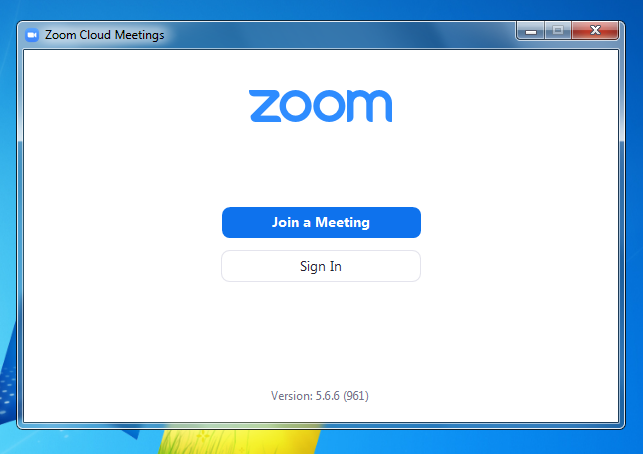
- Đăng nhập bằng số điện thoại của mình nhé hoặc mở Zalo trên điện thoại để quyết mã QR cũng được
- Tải phần mềm Skype
+ Máy chạy hệ điều hành Windows tại đây
+ Máy chạy hệ điều hành Mac tại đây
- Tải phần mềm Slype cho diện thoại Iphone tại đây - cho Android tại đây
- Hướng dẫn cài đặt Skype cho máy tính: Kích đôi chuột vài file Skype mới tải về --> Chọn Instal để bắt đầu cài đặt
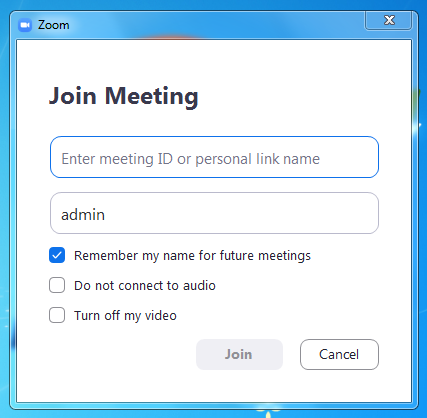
--> đợi cho chương trình cài đặt xong --> hiện ra cửa sổ như hình dưới --> Chọn Let's go
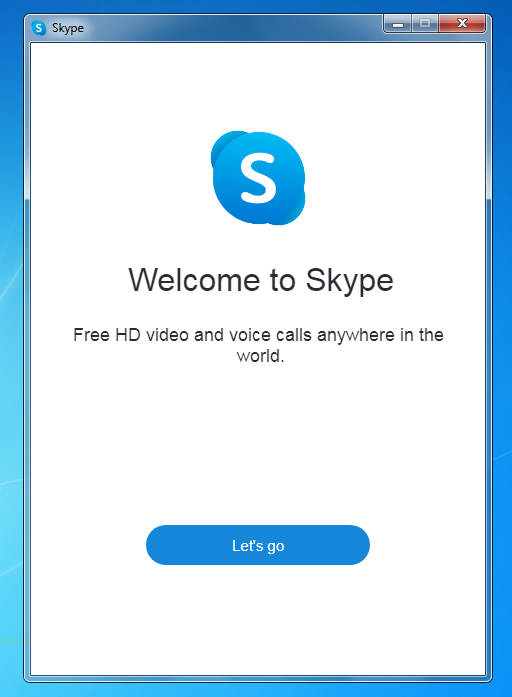
--> Sau đó chọn Sign in or Create để đăng nhập vào phần mềm, nếu chưa có tài khoản các bạn đăng ký bằng số điện thoại của mình nhé !
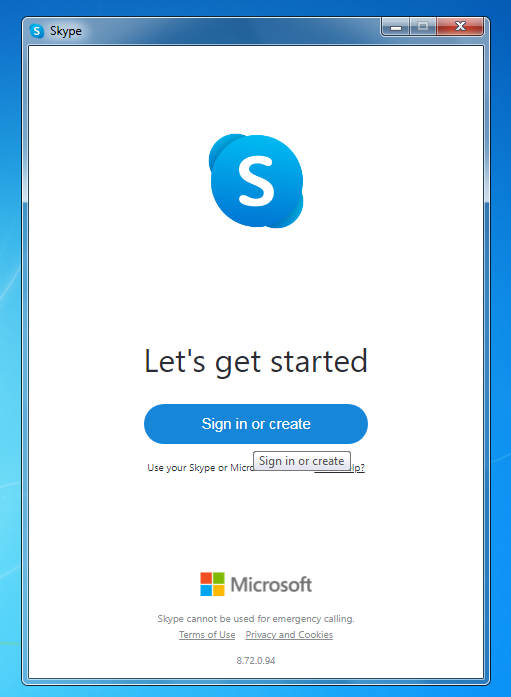
- Link tải phần mềm tại đây
- Hướng dẫn cài đặt: Kích đội chuột vào file tải về --> Chọn Next -- > Next --> Next
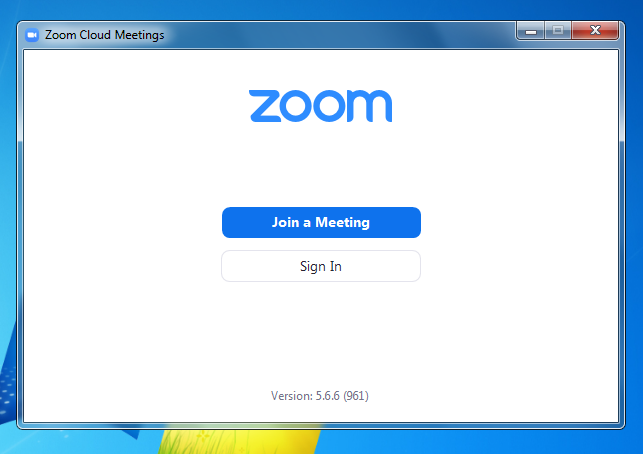
--> Chọn Instal
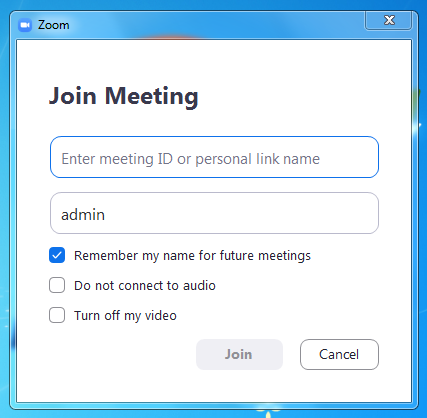
--> Chọn Finish
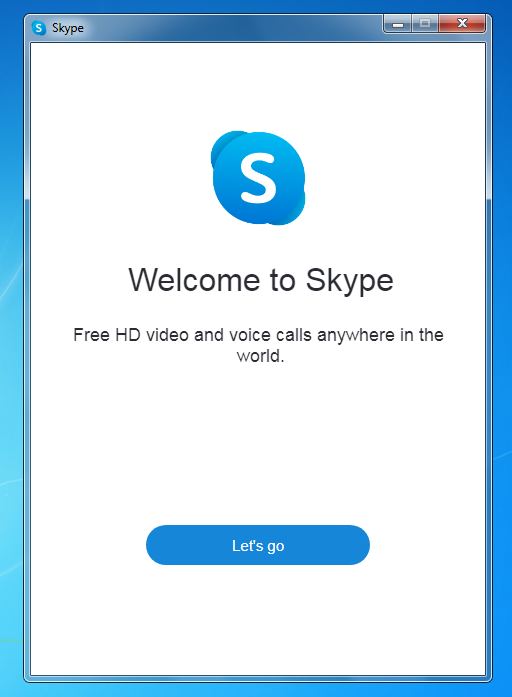
--> Sau khi cài đặt xong sẽ hiện ra cửa sổ chương trình như hình dưới
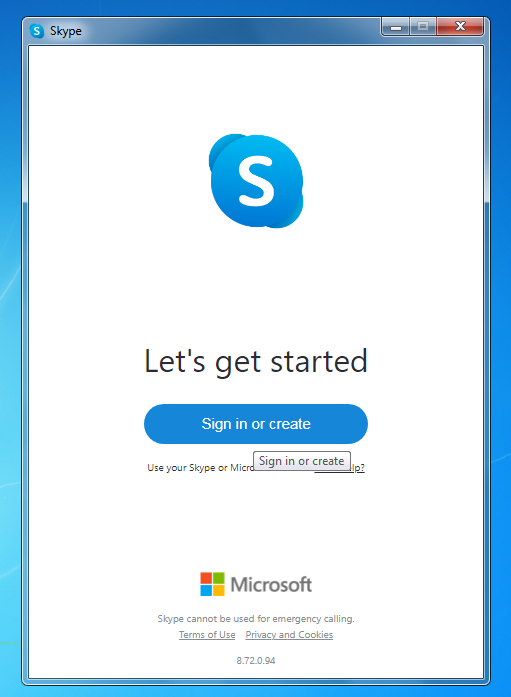
--> Cung cấp ID của bạn và mật khẩu cho máy cần Remote tới máy mình.
